Article Number: 000132269
Veiledning for manuell oppdatering av Killer N1535 Wireless-fastvare for Ubuntu-systemer
Summary: Slik oppdaterer du fastvaren på Killer N1535 Wireless manuelt i Ubuntu.
Article Content
Symptoms
Denne artikkelen inneholder informasjon om hvordan du oppdaterer Killer N1535 Wireless-fastvaren manuelt for Ubuntu.
Innholdsfortegnelse:
Linux-fastvarepakke
Oppdateringsprosess for Linux-fastvare (m/ Killer N1535).
Oppdater systemet med følgende kommandoer:sudo apt-get updatesudo apt-get upgrade
 Merk: Hvis du finne den gjeldende Linux-fastvarepakken som er tilgjengelig, går du til: http://mirrors.kernel.org/ubuntu/pool/main/l/linux-firmware
Merk: Hvis du finne den gjeldende Linux-fastvarepakken som er tilgjengelig, går du til: http://mirrors.kernel.org/ubuntu/pool/main/l/linux-firmware 
Tilbake til toppen
Ubuntu: Killer N1535 Wireless
Manuell fastvareoppdatering for Killer N1535
- Bekreft QCA6174 i en terminal med følgende kommando (figur 1):
sudo lspci | grep –i qca6174
Figur 1
- Last ned den nyeste fastvaren, og pakk ut innholdet: https://codeload.github.com/kvalo/ath10k-firmware/zip/master

- Du kan også laste ned ZIP-filen og lagre den med nettleseren på denne URL-adressen, som vist her: https://github.com/kvalo/ath10k-firmware (figur 2)
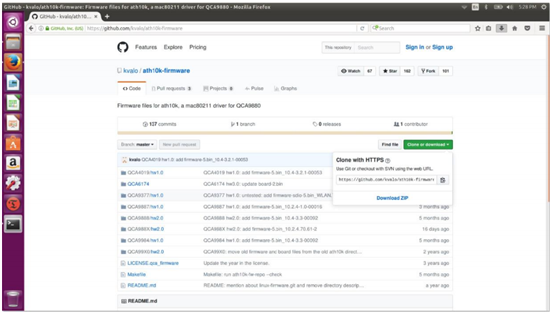
Figur 2
- Åpne mappen «Nedlastinger», høyreklikk på «ath10k-firmware-master.zip» og «pakk ut her».
- Bekreft innholdet i den utpakkede mappen som vist. Du skal se mappen «QCA6174» (figur 3).
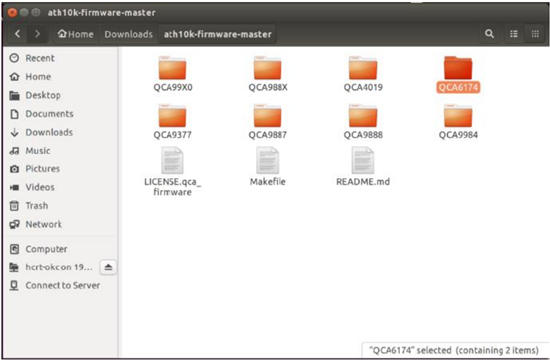
Figur 3
- Skriv inn
sudo nautilusi en terminal for å åpne filbehandling med rotrettighet (figur 4).Sudo nautilus- Klikk på "computer" (datamaskin)
- Klikk på mappen "lib"
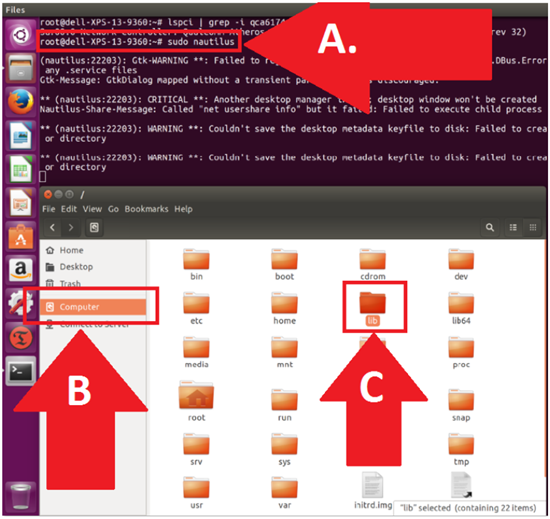
Figur 4
- Gå til fastvarekatalogen QCA6174 (figur 5).
- Klikk på "firmware" (fastvare)
- Klikk for å åpne «ath10k»
- Høyreklikk på og slett katalogen "QCA6174" (vi fjerner alt).
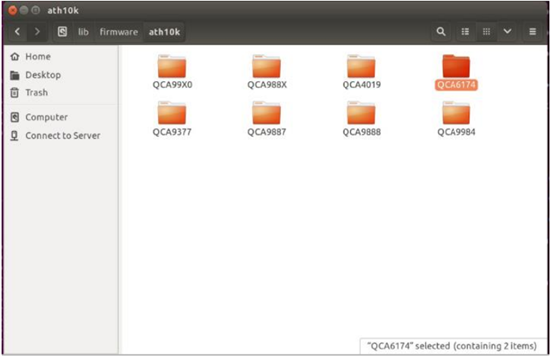
Figur 5
- Gå til det andre filbehandlingsvinduet der den utpakkede nedlastingsmappen ligger (figur 6):
- Bekreft den nye plasseringen til kildefilen i Downloads/auth10k-firmware
- Bekreft den nye plasseringen til målfilen i ../firmware/ath10k
- Kopier og lim inn katalogen QCA6174 med alt innholdet i målkatalogen, som vist. Banen skal være: /lib/firmware/ath10k/
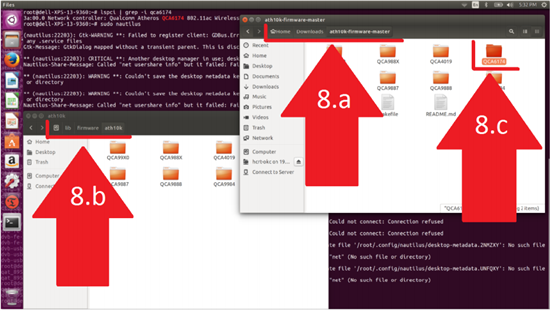
Figur 6
- Åpne /lib/firmware/ath10k/QCA6174/HW3.0 og gi filen nytt navn: firmware-4.bin_wlan.rm.2.0-00180-qcarmswpz-1 til: firmware-4.bin (figur 7)
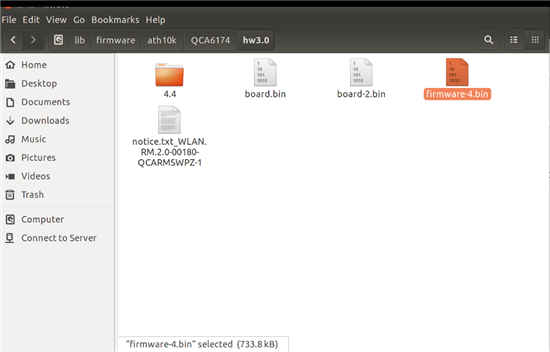
Figur 7
- Start på nytt, og test den nye Killer Wi-Fi-fastvaren.
Hvis du har flere spørsmål om denne artikkelen, kan du kontakte teknisk støtte hos Dell.
Tilbake til toppenArticle Properties
Affected Product
XPS 13 9360
Last Published Date
21 Feb 2021
Version
3
Article Type
Solution